Siri Remoteのように、Apple TV用のリモコンはすでにあるかもしれませんが、別のクールなオプションがあります。 Apple TV Remoteアプリを使用すると、iPhoneからAppleTVであらゆる種類の操作を実行できます。
だから、座ってリラックスして、SiriRemoteを手に入れるために部屋を横切って歩くことを心配しないでください。 このガイドでは、iPhoneでApple TVRemoteアプリを使用する方法について知っておく必要のあるすべてのことを説明します。
AppleTVでもっとやる:
- 整理されたビューのためにAppleTVフォルダを操作する方法
- AppleTVでiPhoneMemoriesの映画を見る方法
- Apple TVはサードパーティのアプリを開かない、修正方法
- AppleTVでVoiceOverを有効または無効にする方法
- Apple TV Remoteが機能しない、修正方法
コンテンツ
- Apple TVRemoteアプリをダウンロードして接続します
- Apple TVRemoteアプリの基本
- Apple TVRemoteアプリの機能
- Apple TVRemoteをコントロールセンターに追加します
- コントロールセンターからAppleTVRemoteを使用する
-
何があってもAppleTVを制御する方法
- 関連記事:
Apple TVRemoteアプリをダウンロードして接続します
iPhone用のAppleTVRemoteアプリをダウンロードできます。 AppStoreで無料. App Storeの説明には、アプリを使用するためのデバイスとオペレーティングシステムの要件の長いリストがあります。 お使いのデバイスとシステムを必ず確認してください。
アプリをダウンロードしてインストールしたら、アプリを開いてAppleTVに接続します。 テレビの電源が入っていることを確認すると、アプリがそれを検出します。 Apple TVがアプリ画面に表示されたら、それを選択します。
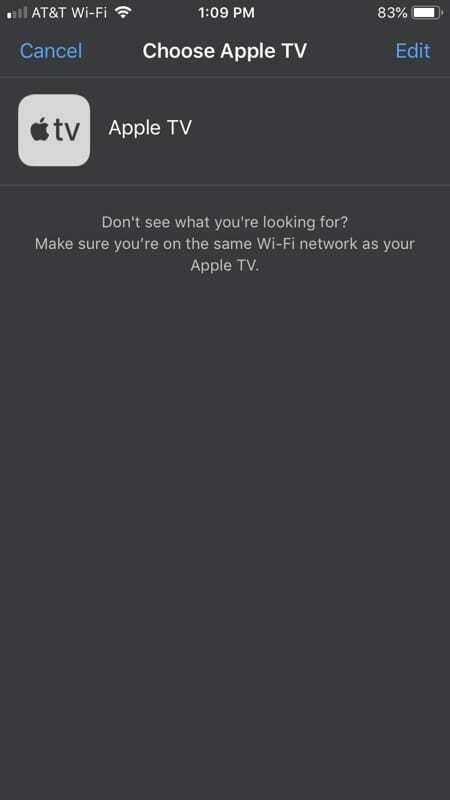
テレビが表示されない場合は、AppleTVとiPhoneが同じWi-Fiネットワーク上にあることを確認してください。
Apple TVRemoteアプリの基本
Siri Remoteと同様に、中央にスワイプジェスチャ用の大きな正方形があります。 左、右、上、下にスワイプしてAppleTVをナビゲートします。 タップしてアプリを開くか、アプリを長押しして移動するか、タップして長押ししてから再生/一時停止ボタンを選択して、削除やフォルダへの移動などのアプリアクションを開くことができます。
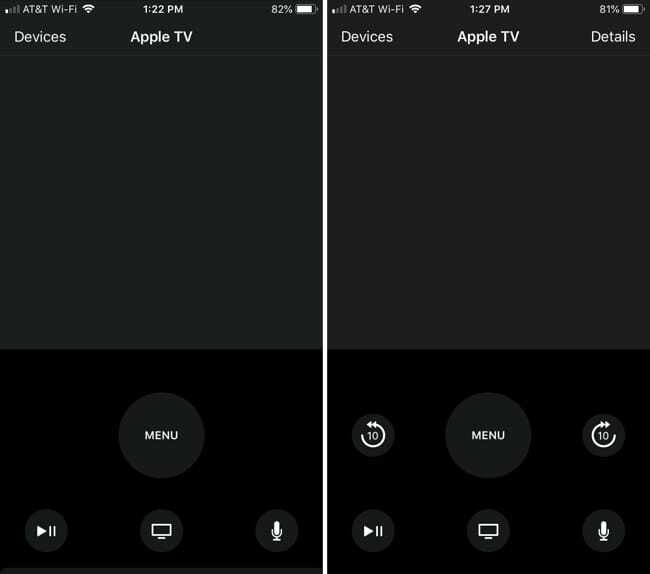
メニュー、再生/一時停止、Apple TVアプリ、マイク用のボタンもあります。 また、Apple TVボタンをダブルタップしてアプリスイッチャーを開いたり、タップして押し続けてテレビをスリープ状態にしたりするのと同じジェスチャーを使用できます。
Apple TVRemoteアプリの機能
Apple TVを制御するために必要な基本機能に加えて、Apple TVRemoteアプリにはさらに多くのことを行うのに役立つ追加機能があります。
テキストを入力してください:パスワードや検索ボックスなどのテキストを入力する必要がある場所に到達すると、アプリはキーボードをポップオープンします。 必要なものを入力するか、をタップします マイクロフォン テキストボックスの横に表示します。
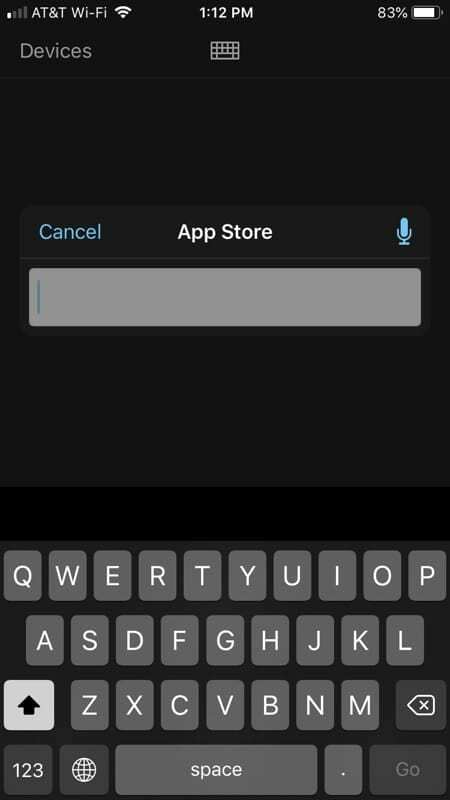
Siriに助けを求める:Siriは、Siri Remoteと同じように、このアプリであなたのためにあります。 を長押しします マイクロフォン ボタンを押して質問するか、コマンドを実行します。
再生を制御する:番組を見ているときや曲を聴いているときは、アプリを使って再生、一時停止、前進、後退することができます。
シャッフルまたはリピート:曲やプレイリストの再生中に、曲をシャッフルしたり、曲を繰り返したりすることができます。 タップ 詳細 これらのボタンを表示するには、曲の上部にあります。
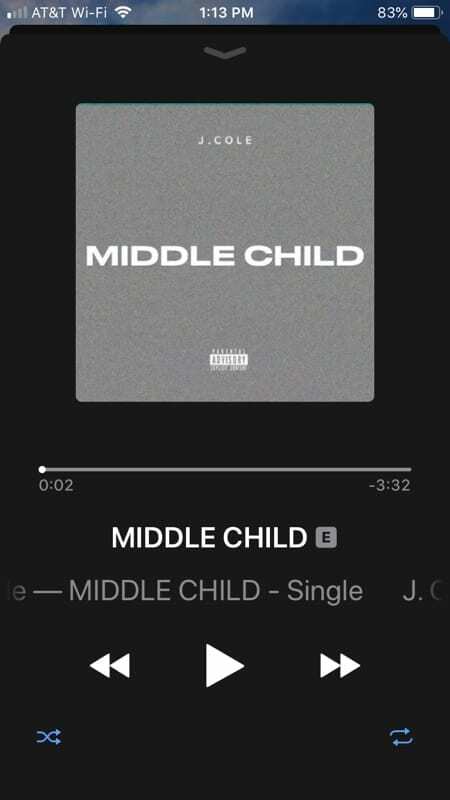
歌詞を見る:一緒に歌いたいですか? 曲の再生中にタップ 詳細 右上にあります。 次に、その画面を上にスワイプしてタップします 見せる 歌詞の横。
次に何が再生されるかを見る:プレイリストを楽しんでいる場合は、次にどの曲がアップしているかを確認できます。 もう一度、タップします 詳細 その画面を上にスワイプします。 次にキューにある曲が表示されます。
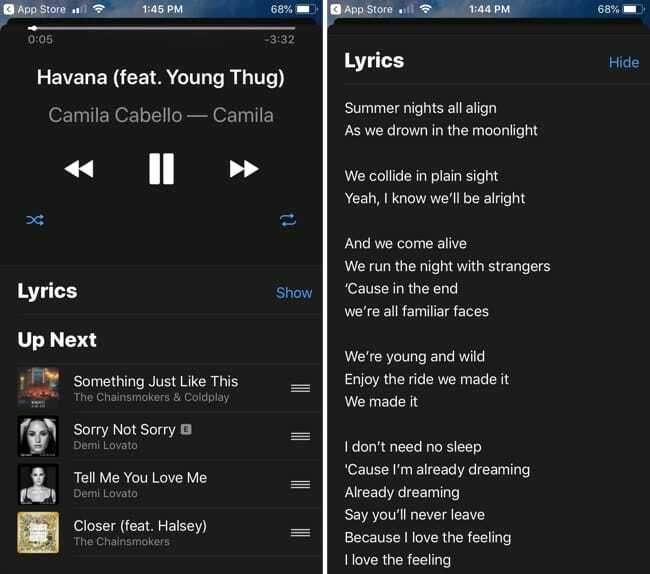
映画の章を選択:映画を見ているときに、アプリを使用して特定の映画の章にジャンプできます。
字幕をオンにする:視聴している番組の字幕が必要な場合は、タップするだけです 詳細 表示中にアプリの上部から、をタップします オーディオと字幕 ボタンをクリックしてオプションを選択します。
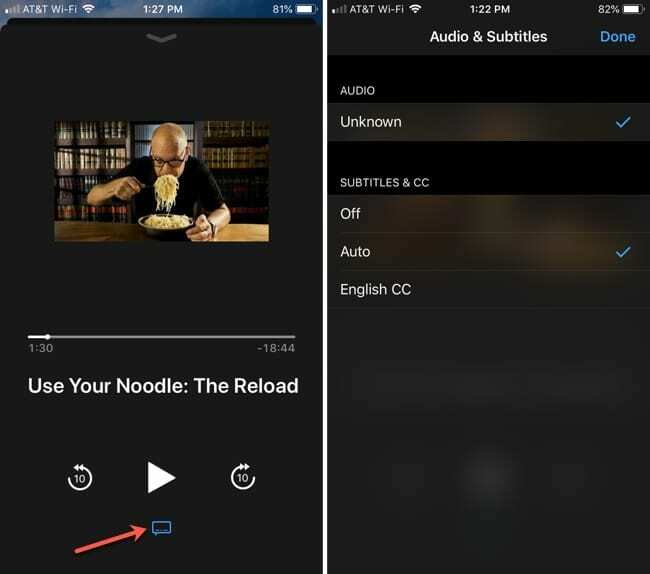
ゲームをする:Siri Remoteの場合と同じように、加速度計とジャイロスコープを使用してアプリでゲームをプレイできます。
ゲームコントローラーを使用する:アプリをゲームコントローラーに変えることもできます。 ゲームを開いて、をタップするだけです コントローラ アプリ画面上部のアイコン。
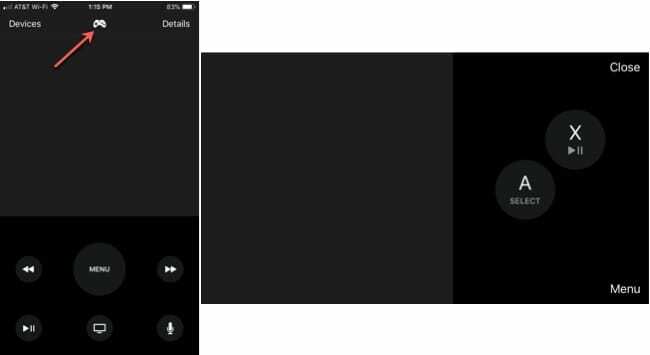
テレビの音量を制御する:HDMI-CECをサポートするテレビ受信機の場合、アプリを使用しながらiPhoneの側面にある音量ボタンを使用して AppleTVの音量を制御する.
もう一度、Apple TVRemoteアプリを入手できます AppStoreで無料で.
Apple TVRemoteをコントロールセンターに追加します
App Storeからダウンロードできるこの便利なアプリに加えて、iPhoneのコントロールセンター用にAppleから利用できるApple TVRemote機能もあります。
iOSの最後のアップデートで自動的に追加された可能性がありますが、そうでない場合は、次の手順に従って手動でコントロールセンターに追加してください。
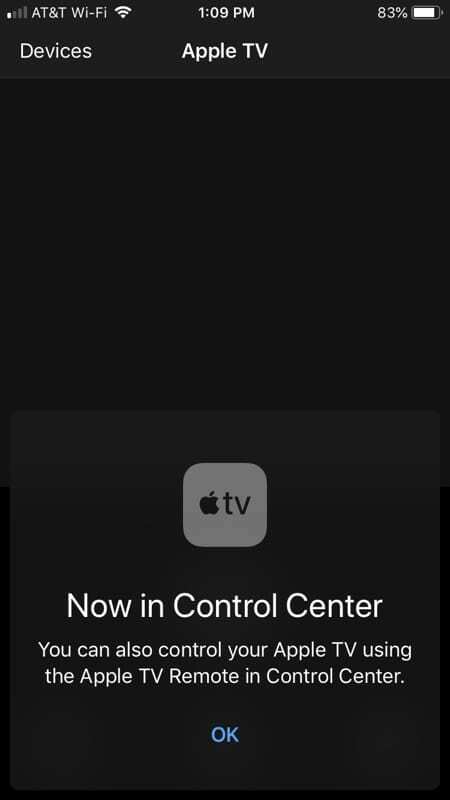
あなたの 設定 次の手順に従ってアプリを追加します。
- タップ コントロールセンター > コントロールをカスタマイズする.
- 下にスクロールして その他のコントロール あなたが見るまでリスト Apple TV Remote.
- をタップします プラス記号 下の上部に追加するには緑色で 含む.
- 必要に応じて、オプションでアプリをコントロールセンターリストの特定の場所にドラッグできます。
- 終了したら、設定を閉じます。
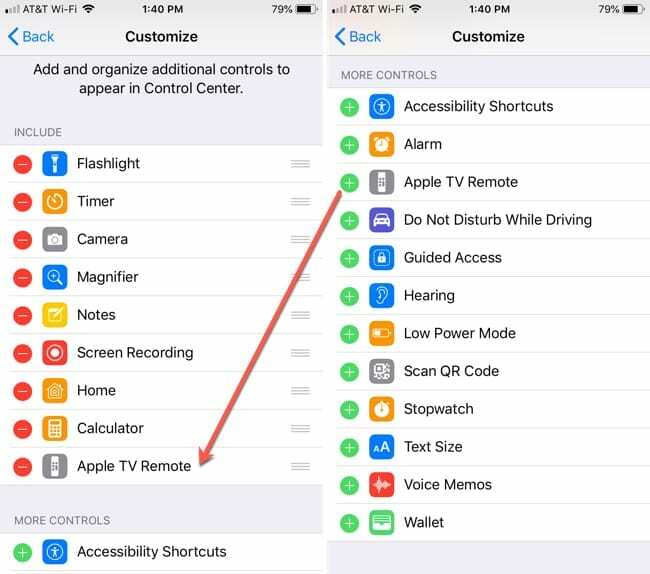
コントロールセンターからAppleTVRemoteを使用する
iPhoneを上にスワイプして、コントロールセンターにアクセスします。 次に、Apple TVRemoteアイコンをタップします。
コントロールセンターアプリが開いたら、上部にあるAppleTVをタップします。 AppleTVをナビゲートするために必要なすべての基本事項が表示されます。 中央にある大きな正方形を使用すると、左、右、上、下にスワイプして、テレビの周りを操作したり、アプリを制御したりできます。
マイク、再生/一時停止、Apple TVアプリ、検索、メニューボタンもあります。 映画や番組を再生しているときは、[進む]ボタンと[戻る]ボタンも表示されます。
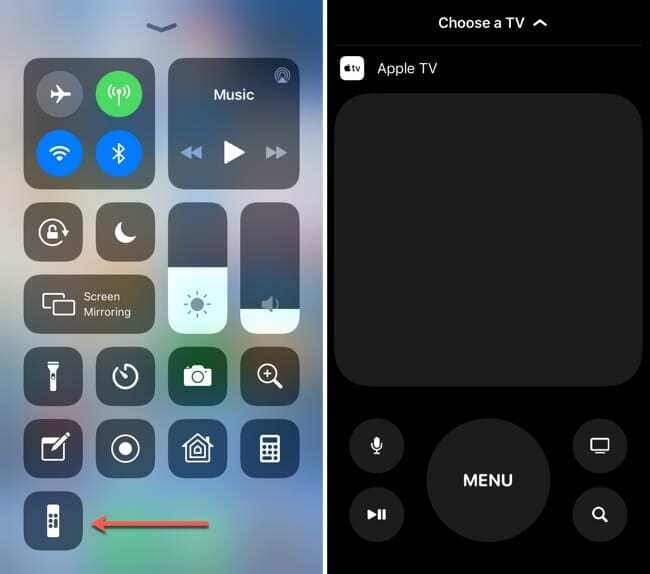
そのため、AppStoreのAppleTV Remoteアプリでは、コントロールセンターバージョンよりも少し多くのことができますが、それでもその便利な場所にいることは素晴らしいことです。
コントロールセンターのAppleTV Remoteには、Apple TV4KまたはAppleTV4が必要です。NS 世代。
何があってもAppleTVを制御する方法
Apple TV Remote、Siri Remoteをお持ちの場合でも、アプリの使用を選択した場合でも、さまざまなものがあります AppleTVを制御する方法. そのため、リモコンを充電する必要がある場合や紛失した場合は、Apple TV Remoteアプリとコントロールセンターのアプリを使用して、AppleTVを引き続き楽しむことができます。
Apple TV Remoteアプリをバックアップとしてダウンロードするのですか、それとも単に便宜のためにダウンロードするのですか? いずれにせよ、下のコメントであなたがそれについてどう思うか教えてください!

Sandyは、IT業界でプロジェクトマネージャー、部門マネージャー、およびPMOリードとして長年働いていました。 その後、彼女は自分の夢に従うことを決心し、現在はテクノロジーについてフルタイムで書いています。 サンディは 科学の学士号 情報技術の。
彼女はテクノロジー、特にiOS用の素晴らしいゲームとアプリ、あなたの生活を楽にするソフトウェア、そして仕事と家庭の両方の環境で毎日使用できる生産性ツールを愛しています。
彼女の記事は定期的にで紹介されています MakeUseOf、iDownloadBlog および他の多くの主要な技術出版物。